Dans les deux vues -360° et 3D- vous accédez à la fonctionnalité de “Zoomer\Dézoomer dans l’environnement virtuel”.
Cette fonctionnalité vous permet de changer la distance focale. En modifiant la distance focale, vous pouvez ajuster avec plus de précisions le positionnement de vos éléments dans la scène.
* L'action de Zoomer et Dézoomer est uniquement applicable en phase de production. Il s'agit d'un apport de confort pour le concepteur du projet lors de la réalisation du projet. En visualisation, la caméra reste toujours au centre et pour zoomer dans la scène, l'utilisateur doit utiliser la molette de souris.
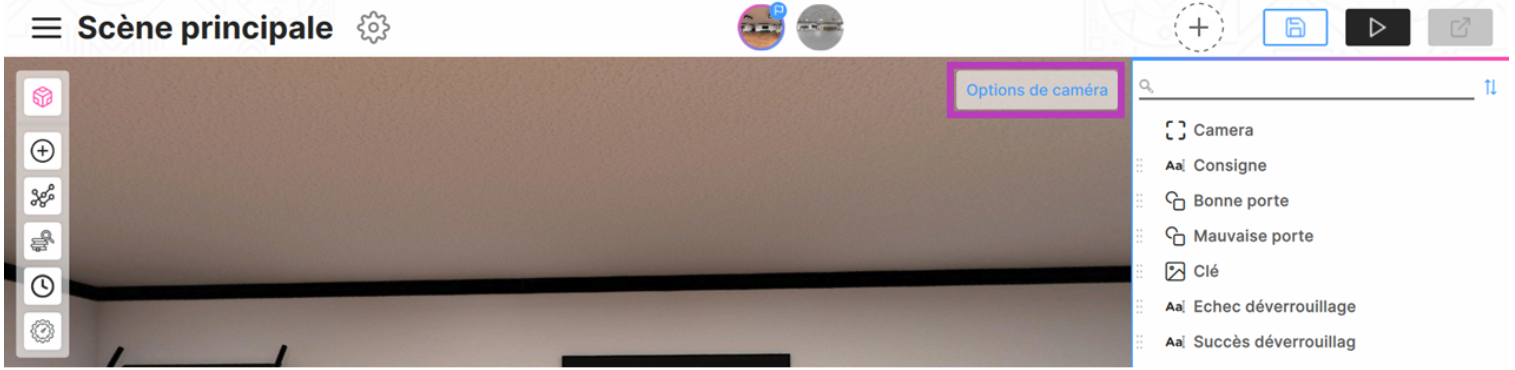
Notez que le changement de la distance focale ne crée aucun effet sur le rendu final de l’expérience. Cette fonctionnalité est uniquement là pour faciliter la réalisation de votre expérience.
Vue 360°
Après avoir cliqué sur ![]() , vous verrez cet onglet apparaître :
, vous verrez cet onglet apparaître :
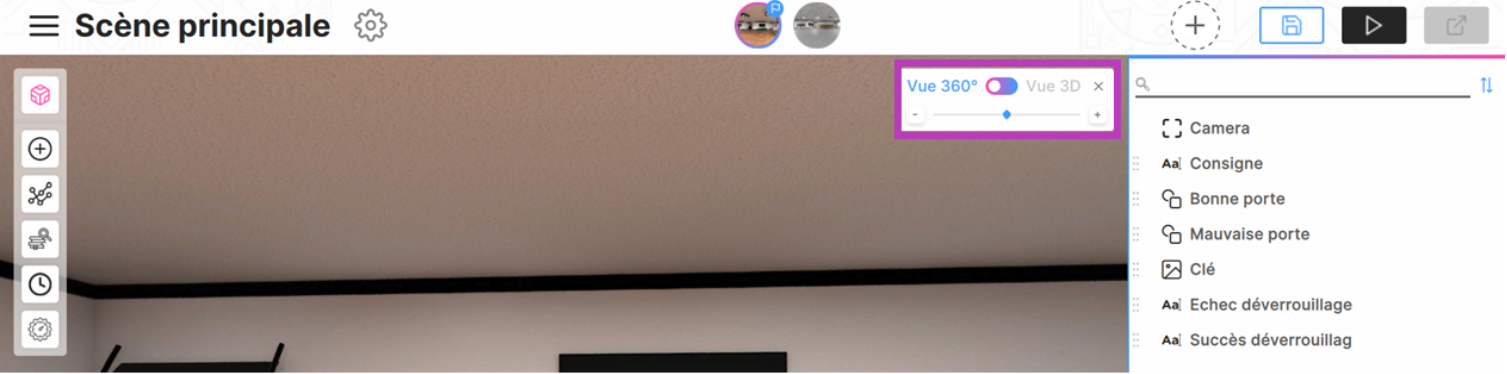
Cliquez et maintenez la petite barre puis glissez-la vers le haut ou le bas. Vous pouvez également utiliser la molette de votre souris.
Vue 3D
Dans la vue 3D, vous pouvez utiliser cette fonctionnalité exactement de la même manière que dans la vue 360°.
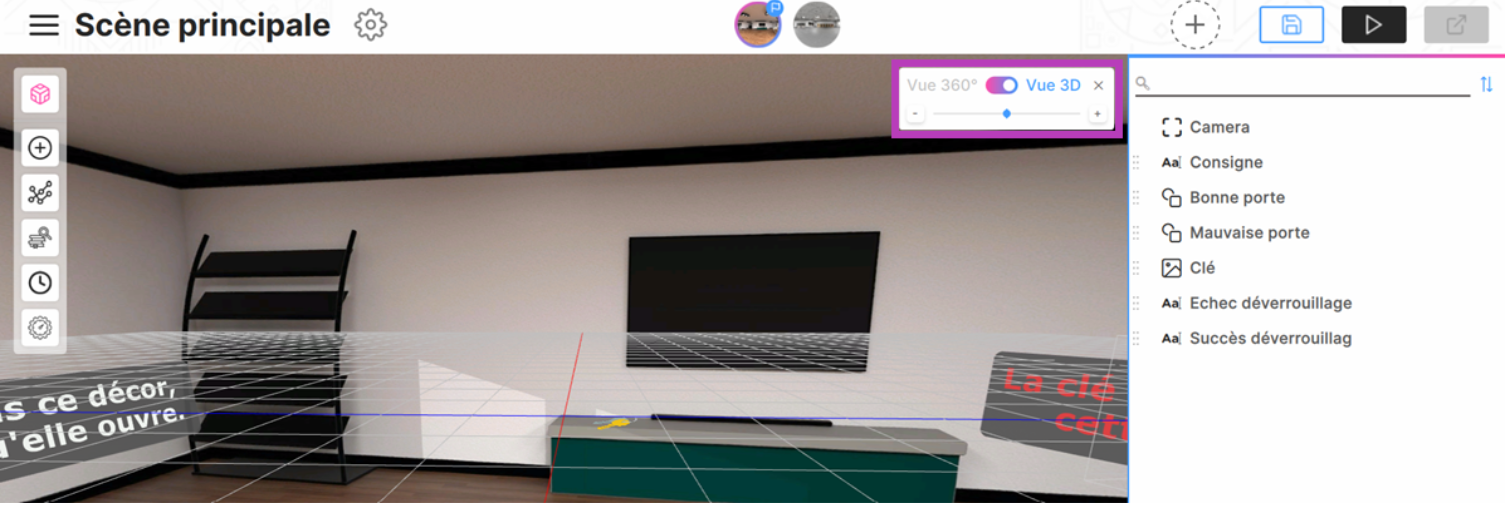
Note : Contrairement à la vue statique, dans la vue 3D, l’utilisation de la molette de la souris permet de déplacer la caméra dans la scène.
En effet, vous pouvez combiner le changement de la distance focale et également le déplacement de la caméra afin de placer vos éléments avec encore plus de précision.
A bientôt dans le prochain tutoriel ! 😀

Commentaires
0 commentaire
Vous devez vous connecter pour laisser un commentaire.